PNG şeffaf arka planları destekleme özelliğiyle bilinen popüler bir resim dosyası formatıdır. Taşınabilir Ağ Grafikleri formatı grafik tasarım ve web geliştirmede devrim yarattı. şeffaf PNG görseller grafik tasarımcıları, web geliştiricileri ve kusursuz bir görsel deneyim yaratmak isteyen herkes için vazgeçilmez bir araç haline geldi.
Bu makalede, şeffaf PNG görüntülerinin çeşitli yönleri tartışılacak, arka planların kaldırılması süreci ayrıntılı olarak ele alınacak ve PNG'nin nasıl şeffaf hale getirileceği konusunda bir kılavuz sunulacaktır.
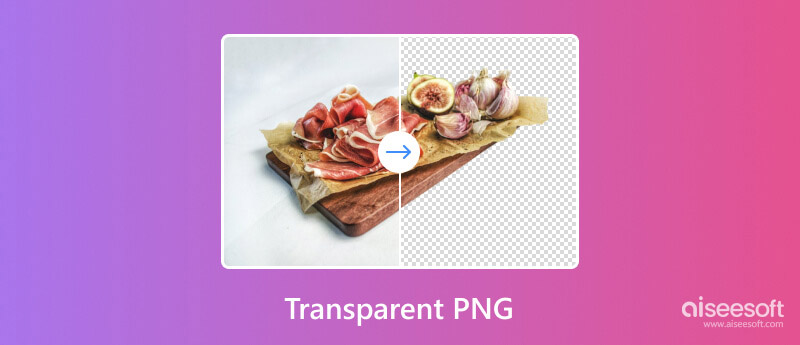
PNG görüntülerinde arka planları kaldırmak ve şeffaflık oluşturmak için kullanılan tekniklere dalmadan önce, şeffaf PNG'lerin nasıl çalıştığına dair temel bir anlayışa sahip olmak önemlidir.
PNG, şeffaflığı destekleyen popüler, kayıpsız bir görüntü formatıdır. Bu, PNG görüntüsünün bazı bölümlerinin görünmez olabileceği ve arka planın görünmesine olanak tanıyabileceği anlamına gelir. Şeffaflık, bir görüntünün bazı kısımlarını görebilme ve altında ne olduğunu ortaya çıkarma yeteneğini ifade eder. PNG şeffaf arka planlar bir alfa kanalı kullanılarak çalışır. Alfa kanalı, görüntüdeki her pikselin şeffaflığı hakkında bilgi depolayan ayrı bir kanaldır. Alfa değeri 0 olan pikseller tamamen şeffaf, alfa değeri 255 olan pikseller ise tamamen opaktır. Arasında alfa değerleri bulunan pikseller yarı saydamdır.
Şeffaf bir PNG görüntüsü görüntülendiğinde, hangi piksellerin görünür olması ve hangi piksellerin görünmez olması gerektiğini belirlemek için alfa kanalı kullanılır. Görünmeyen piksellerin yerini görüntünün arkasındaki arka plan alır. Yukarıda belirtildiği gibi PNG şeffaf arka planları, web tasarımı, grafik tasarım, yazdırma ve daha fazlası dahil olmak üzere çeşitli uygulamalar için çok kullanışlıdır.
Google, Apple ve Microsoft gibi birçok popüler markanın logoları şeffaf PNG'lerdir. Bu, logoların kalitelerini kaybetmeden farklı arka planlara yerleştirilmesine olanak tanır.
Birçok popüler uygulama ve web sitesinde kullanılan simgeler şeffaf PNG'lerdir. Bu simgeler, yerinden çıkmadan farklı arka planlara yerleştirilebilir.
Birçok dijital sanatçı ve illüstratör, çalışmalarını oluşturmak için şeffaf PNG'ler kullanır. Farklı arka planlara yerleştirilebilirler ve benzersiz ve ilginç etkiler yaratabilirler.
PNG görüntüleri kullanmanın bir avantajı şeffaflığı koruma yeteneğidir. Şeffaf arka planlara sahip PNG dosyaları, karmaşık kompozisyonlara, doku ve öğelerin üst üste bindirilmesine ve görsel olarak çekici efektler yaratılmasına olanak tanıyarak her türlü tasarıma kusursuz bir şekilde uyum sağlar.
Şeffaf PNG'ler ayrıca herhangi bir rengin veya görüntünün üzerine yerleştirilebilir, bu da onları çok yönlü hale getirir. Bu, görsellerinizi çeşitli arka planlara yerleştirmek isteyebileceğiniz web tasarımı ve grafik tasarımı için özellikle kullanışlıdır.
Şeffaf PNG görüntüleri profesyonel bir görünüm sunabilir. Arka plana kusursuz bir şekilde uyum sağlayarak daha parlak bir görünüm yaratırlar. Üstelik Şeffaf PNG'lerin dosya boyutu genellikle daha küçüktür. Çünkü arka plan için değil, yalnızca görüntünün renk bilgisini saklıyorlar.
Şeffaf arka plana sahip bir PNG görüntüsü oluşturmak için Photoshop, GIMP veya Paint gibi çeşitli farklı yazılım programlarını kullanabilirsiniz. Bir görselin arka planını kaldırmak için bazı çevrimiçi araçlara da güvenebilirsiniz.
Ücretsiz Arka Plan Temizleyici Çevrimiçi PNG resimleri de dahil olmak üzere herhangi bir görüntüden arka planı kaldırmanıza olanak tanır. Kullanımı kolaydır ve yüksek kaliteli sonuçlar üretir. Bu çevrimiçi resim düzenleyici, fotoğraf arka planlarını şeffaf, katı veya ihtiyacınız olan herhangi bir resimle değiştirebilir. Görüntü içeriğinizi doğru bir şekilde analiz etmek ve PNG'yi şeffaf hale getirmek için gelişmiş AI tanıma teknolojisini kullanır.
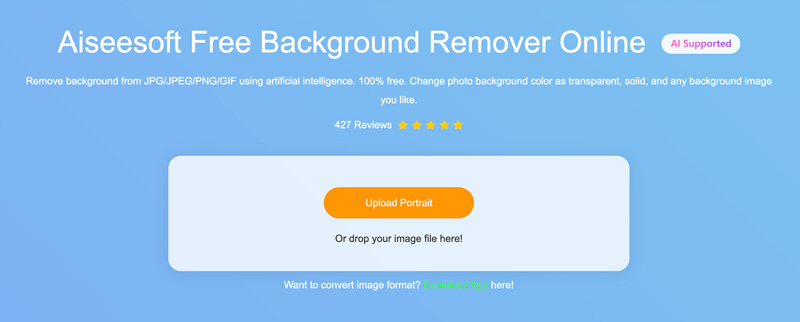
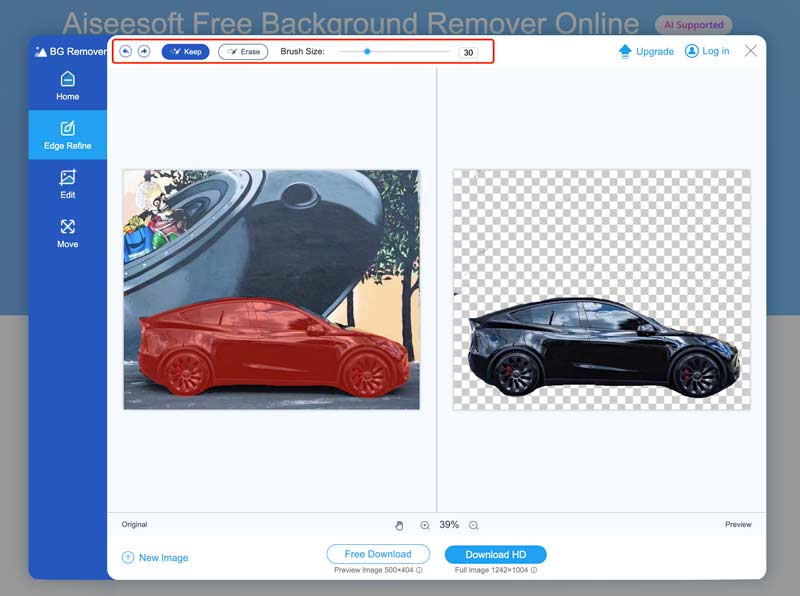
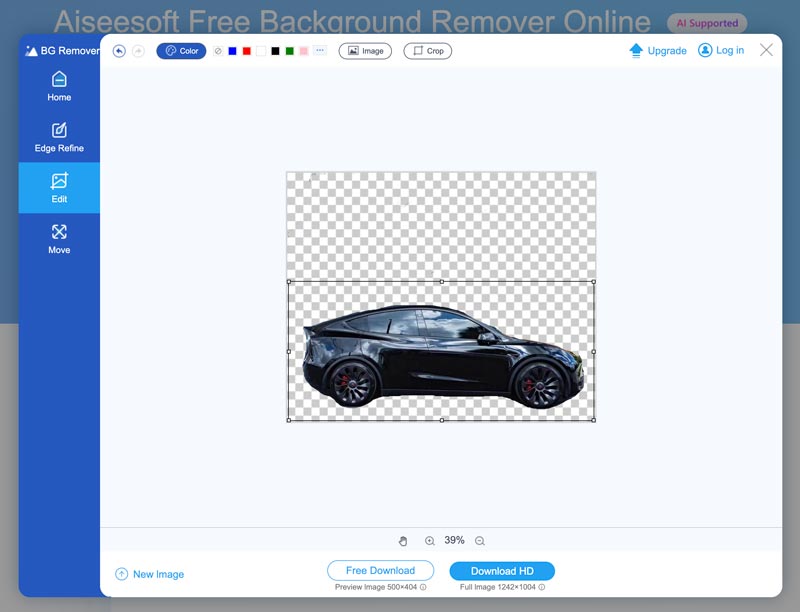
PNG görüntüsünden arka planı kaldırmanın başka bir yolu da aşağıdaki gibi fotoğraf düzenleme yazılımını kullanmaktır: Adobe Photoshop. Photoshop, PNG görüntüleri de dahil olmak üzere herhangi bir görüntüden arka planı kaldırmak için kullanılabilecek tüm özelliklere sahip bir araçtır.
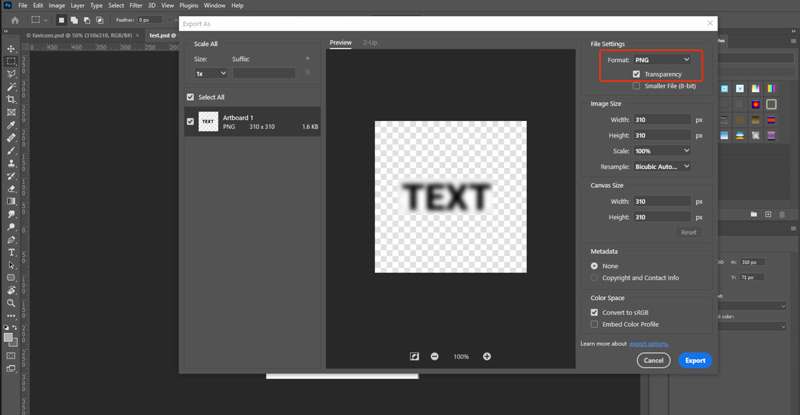
Fotor Şeffaf PNG Oluşturucu Çevrimiçi şeffaf arka planlara sahip PNG görüntüleri oluşturmanıza olanak tanıyan ücretsiz bir görüntü arka plan kaldırma aracıdır. Resim dosyanızı ona yükledikten sonra Fotor otomatik olarak görsellerinizi şeffaf hale getirin PNG resimleri. Ayrıca JPG resminizi kolayca şeffaf bir PNG dosyasına dönüştürmenize de olanak tanır.
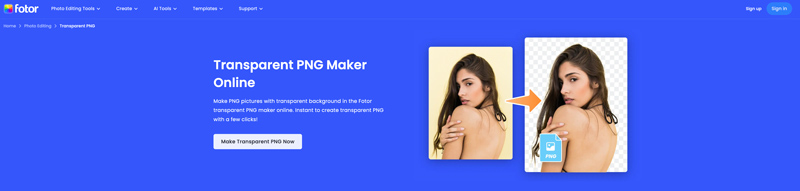
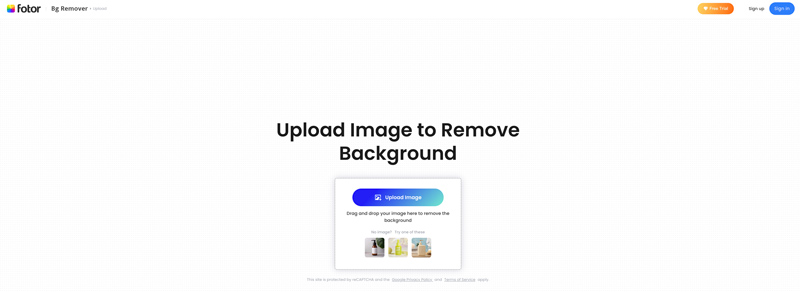
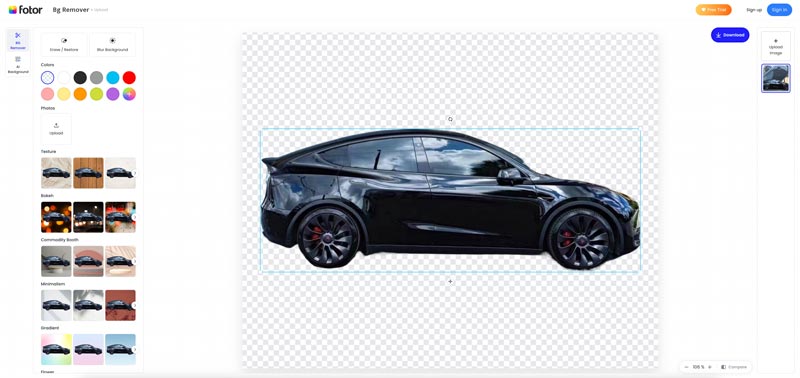
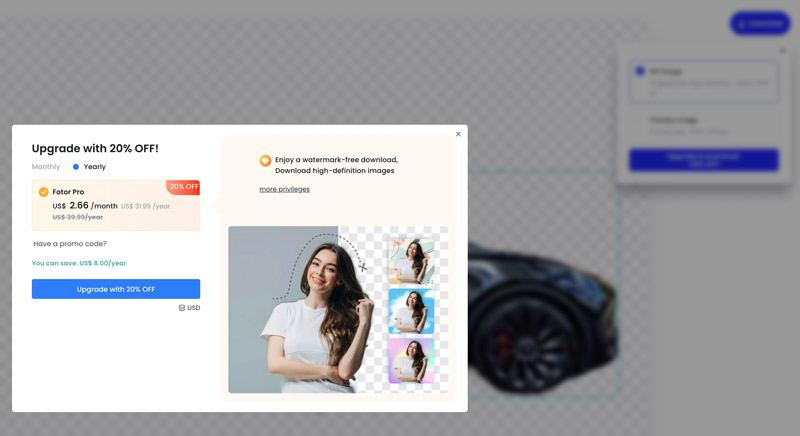
PNG'yi iPhone ve Android telefonlarda şeffaf hale getirmek nispeten basit bir işlemdir. Fotoğraf düzenleme uygulamalarını kullanabilir veya PNG şeffaf yapımcıları PNG görüntüsünün arka planını kaldırmak için çevrimiçi.
PNG fotoğraflarınızdan arka planı kaldırmak için iPhone ve Android'de kullanılabilen birçok resim düzenleme uygulaması vardır. Snapseed, Pixlr ve PicsArt gibi bazı popüler seçenekleri deneyebilirsiniz.
Bir fotoğraf düzenleme uygulamasını kullanarak PNG'yi şeffaf hale getirmek için uygulamayı App Store veya Google Play'den yüklemeli ve şeffaf yapmak istediğiniz PNG görselini eklemelisiniz. öğesine dokunun Düzenle düğmesini tıklayın ve PNG görüntüsünün arka planını silmek için Arka Plan Silgisi veya Şeffaflık aracını kullanın.
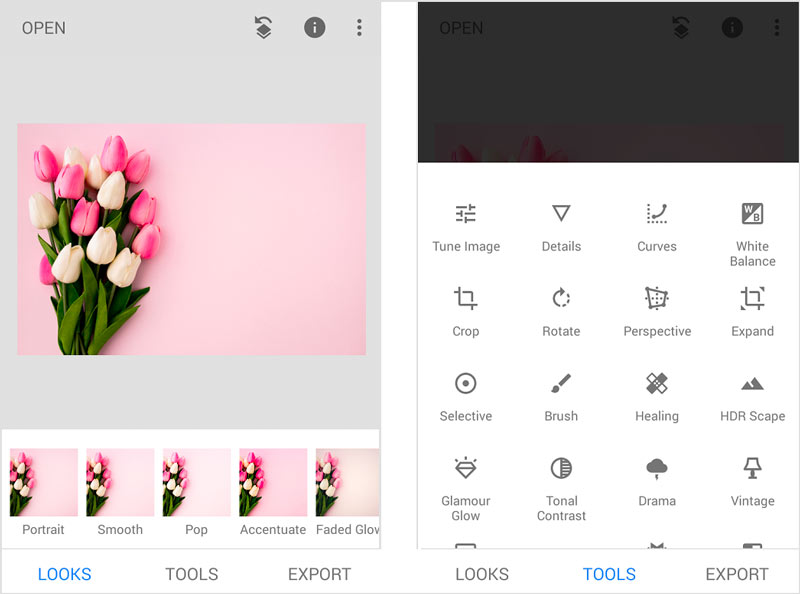
iPhone ve Android telefonlarda PNG'yi şeffaf hale getirmek için birçok çevrimiçi PNG şeffaf oluşturucu kullanılabilir. Tanıtılanların yanı sıra Ücretsiz Arka Plan Temizleyici Çevrimiçi PNG görüntülerinden arka planı kaldırmak için Remove.bg, Canva, Transparent PNG Maker veya Adobe Photoshop Express'i kullanabilirsiniz.
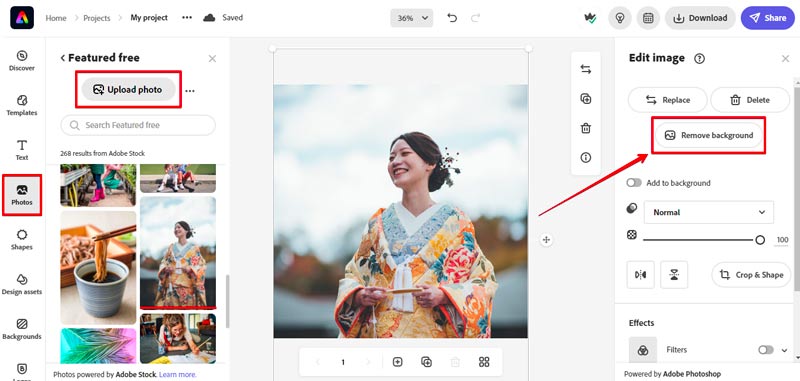
Görüntünüzün karmaşık kenarları varsa arka planı silmek için manuel kaldırma aracı kullanmanız gerekebilir. Arka planı kaldırdıktan sonra, hiçbir yapı kalmadığından emin olmak için görüntüyü önizleyin.
Office'teki görüntü arka planını kaldırabilir misiniz?
Evet, görüntünün arka planını Office'te kaldırabilirsiniz. İşlem, kullandığınız Office uygulamasına bağlı olarak biraz farklılık gösterir ancak temel adımlar aynıdır. Word, PowerPoint veya Excel'de görüntü arka planını kaldırmak için görüntü dosyanızı yükleyebilir, Resim Formatı sekmesine gidebilir ve ardından Ayarla grubundaki Arka Planı Kaldır özelliğini kullanabilirsiniz.
Office resimdeki arka planı kaldıracaktır. Arka plan doğru şekilde kaldırılmazsa, seçimi manuel olarak ayarlamak için Tutulacak Alanları İşaretle ve Kaldırılacak Alanları İşaretle kullanılabilir. Sonuçlardan memnun olduğunuzda Değişiklikleri Koru'ya tıklayın.
Şeffaflığı destekleyen tek format PNG midir?
Hayır, şeffaflığı destekleyen tek format PNG değildir. WEBP, BMP, TIFF ve GIF gibi diğer görüntü formatları şeffaflığı destekler. PNG, özellikle web'de şeffaf görüntüler için en yaygın kullanılan formattır. Bunun nedeni PNG dosyalarının genellikle diğer görüntü formatlarından daha küçük olması ve tam alfa şeffaflığını desteklemesidir.
Şeffaf PNG'ye dönüştürürken görüntü kalitesini nasıl koruyabilirsiniz?
Görüntüyü şeffaf PNG'ye dönüştürürken görüntü kalitesini korumak için yapabileceğiniz birkaç şey vardır. Öncelikle kayıpsız bir sıkıştırma algoritması kullanmalısınız. Ayrıca Adobe Photoshop veya GIMP gibi yüksek kaliteli bir dönüştürücü kullanmalısınız. Çoğu PNG dönüştürücü, sıkıştırma ayarlarını değiştirmenize olanak tanır. Görüntü kalitesinin korunması konusunda endişeleriniz varsa daha düşük bir sıkıştırma ayarı kullanmalısınız.
Sonuç
şeffaf PNG resimler, modern görsel ortamın önemli bir parçasıdır; yaratıcılığı kolaylaştırır ve çeşitli platformlarda kullanıcı deneyimlerini geliştirir. Bu gönderi, PNG görüntülerinde arka planları kaldırmak ve şeffaflık oluşturmak için etkili yöntemleri paylaşıyor. PNG'yi şeffaf hale getirmeniz gerekiyorsa bunu yapmak için tercih ettiğiniz aracı seçebilirsiniz.
Fotoğraf Arka Planını Düzenle
Resim Arka Planını Değiştir Fotoğraf Arka Planını Bulanıklaştır Arka Planı Siyah Yap Fotoğrafa Arka Plan Ekle Ps'de Arka Plan Rengini Değiştirme JPG'den PNG'ye Şeffaf Bir Resmi Başka Bir Resmin Üzerine Koy Fotoğrafa Kişi Ekle Fotoğrafı Bağbozumu Yap Kişiyi Fotoğraftan Kaldır Photoshop'ta Fotoğraf Kenarını İyileştirin Illustrator'da Arka Plan Rengini Değiştirme
Video Converter Ultimate, videoları ve müziği 1000 formatta ve daha fazlasında dönüştürmek, geliştirmek ve düzenlemek için mükemmel bir video dönüştürücü, düzenleyici ve geliştiricidir.
%100 Güvenli. Reklamsız.
%100 Güvenli. Reklamsız.